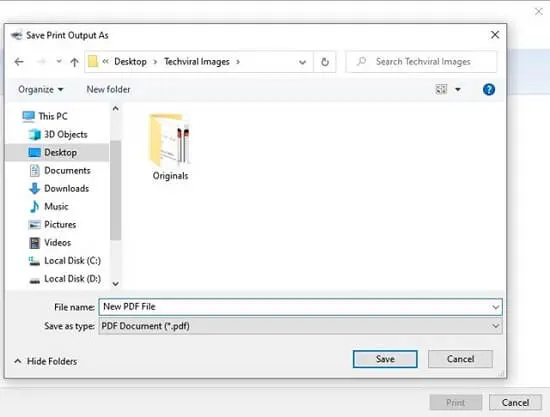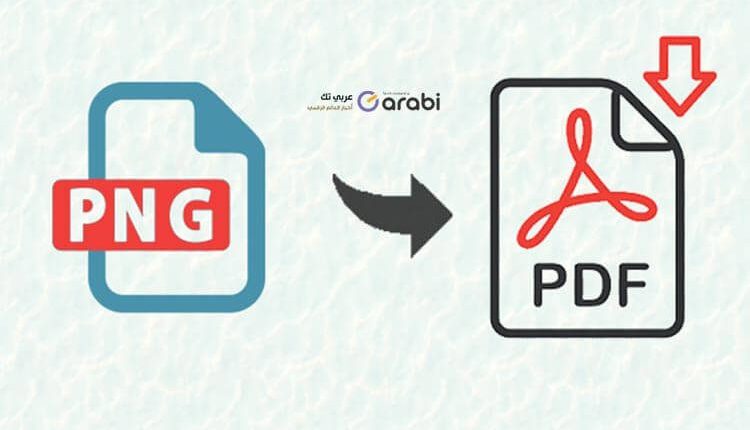
تحويل أي صورة بصيغة PNG إلى ملف PDF بدون برامج أو مواقع
تحويل أي صورة بصيغة PNG إلى ملف PDF ، لعل تحويل الصور والفيديوهات وملفات الميديا بشكل عام إلى صيغ أخرى هو أمر يشغل تفكير الكثيرون. حيث يفكرون في الطريقة التي تمكنهم من إتمام عمليات التحويل تلك بنجاح. نجدهم يبحثون كثيرًا في البرامج والمواقع المختلفة من أجل إتمام هذه المهمة وهي تحويل الصور بصيغة PNG إلى صيغة PDF. فالأهداف من عملية التحويل هذه كثيرة وكل واحد منا له أهدافه الخاصة في هذا الأمر. ولكن الأمر سيبدو أسهل بكثير من قبل، حيث سنتعرف من خلال هذا الموضوع عبر موقع العربي موبايل على طريقة سهلة وبسيطة تمكننا من تحويل أي صورة بصيغة PNG إلى ملف PDF أو أي صيغة صور أخرى نعرفها.
الطرقة الأسهل لتحويل أي صورة بصيغة PNG إلى ملف PDF في ويندوز
دعونا نعترف هناك أوقات أردنا فيها تحويل ملفات الصور الخاصة بنا إلى تنسيق PDF. على سبيل المثال، قد ترغب في تحويل صورJPG أو PNGإلى تنسيق PDF لإرسالها إلى مستخدمين آخرين. قد تكون هناك أسباب مختلفة وراء رغبتك في تحويل تنسيق صورة إلى ملف PDF. على سبيل المثال، قد ترغب في تحويل سيرتك الذاتية بتنسيق JPG أو PNG إلى تنسيق PDF لإرسالها إلى شركة ما.
كما وقد ترغب في دمج صور متعددة وحفظها في ملف PDF واحد وذلك لتسهيل نقلها من شخص لآخر أو حتى حفظها لنفسك. كما وأنك بحفظ الصور بملف PDF ستضمن أن الصور ستبقى بجودتها العالية التي تريد. مهما كان السبب، يمكنك تحويل ملفات الصور إلى تنسيق PDF بسهولة على Windows 10. هذه الطريقة ستعتمد على أداة متوفرة في نظام التشغيل ويندوز 10 بدون الحاجة إلى أن تقوم بتثبيت أي برامج ثانوية أخرى تذكر. تابع الموضوع حتى النهاية حتى تتعرف على الخطوات بشكل صحيح.
تحويل أي صورة بصيغة PNG إلى ملف PDF بدون برامج أو مواقع
بدلاً من استخدام أي برامج أو مواقع لتحويل الصور من أي صيغة إلى PDF، يمكنك استخدام وظيفة وأداة الطباعة في Windows 10 لتحويل ملفات PNG إلى ملف PDF. لذلك، دعونا نتحقق من كيفية استخدام هذه الأداة المتوفرة في كل نظام تشغيل ويندوز والتعامل معها لتطبيق الشرح.
خطوات تحويل أي صورة بصيغة PNG إلى ملف PDF
بادئ ذي بدء، افتح المجلد الذي قمت بحفظ ملفات PNG فيه. حيث أنصحك أن تقوم بتجميع كافة الصور التي تريد دمجها في ملف PDF واحد وذلك في مجلد خاص في الحاسوب.
قم بتحديد كافة الصور التي تريد تحويلها إلى PDF ومن ثم انقر بزر الماوس الأيمن فوق ملف PNG وحدد خيار الطباعة أو Print من قائمة السياق التي ظهرت لك.
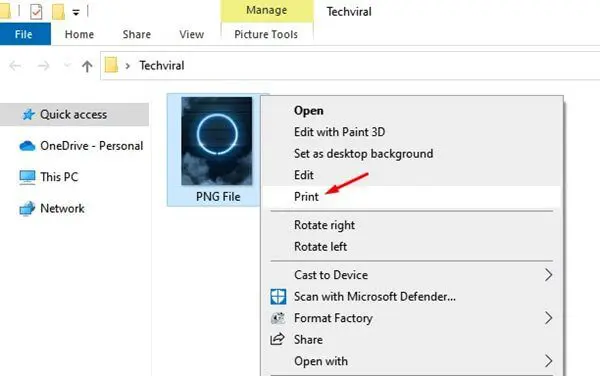
سيؤدي هذا إلى فتح نافذة طباعة الصور. ضمن الطابعة، حدد خيار Microsoft Print to PDF. بعد ذلك، حدد حجم الورق وجودة الصور التي تريد. وهنا انصحك بحفظها بأعلى جودة ولكن ستجد أن حجم المجلد سيكون كبير جدًا بالنسبة لجودة الصور.
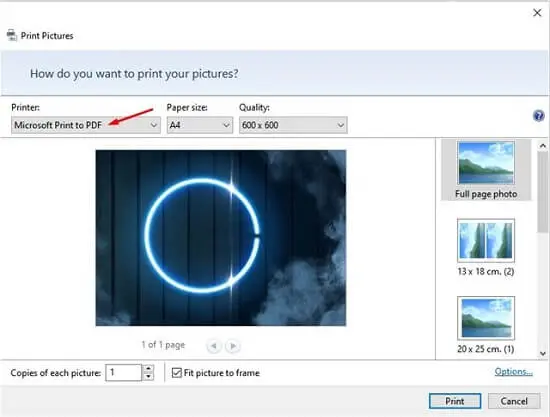
في الجزء الأيسر، سيكون لديك خيار تغيير كيفية ظهور صورة PNG في ملف PDF. انقر فوق الخيار الذي تريد من هذه القائمة.
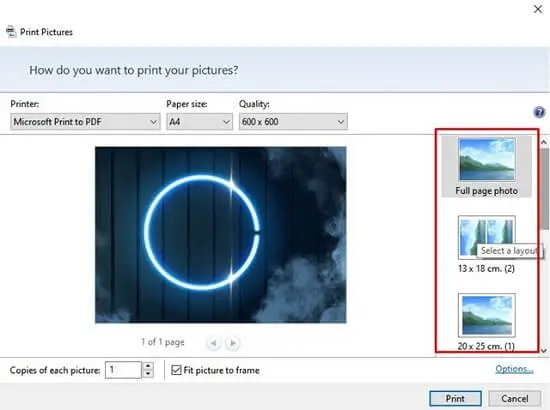
في النهاية وبالتحديد في الجزء السفلي من الشاشة، قم بتمكين Fit Picture to Frame ثم انقر فوق الزر طباعة أو Print.
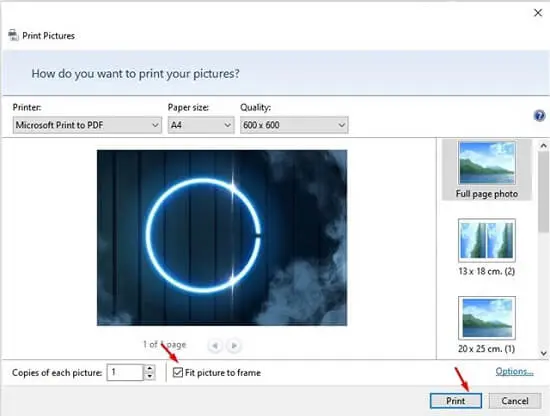
الآن، حدد المجلد الذي تريد حفظ ملف PDF فيه. بمجرد الانتهاء، انقر فوق الزر حفظ أو Save. وبهذا ستجد ملف الـ PDF يضم كافة الصور الذي تريد في ذلك الملف.